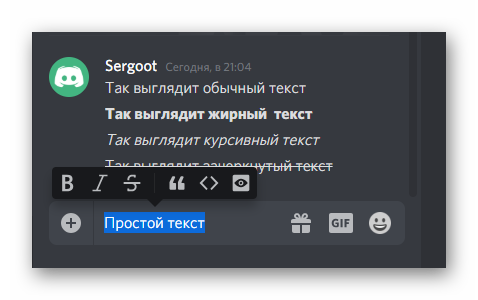В основном Discord используется для голосового общения прямо во время игр, что очень удобно. Но также в нем имеется очень удобный чат с неограниченным количеством участников. И даже есть вариант, как оформить свое сообщение (выделить фрагмент жирным, курсивом и т. д.). Ведь разработчики предусмотрели форматирование текста в Дискорде. Разберемся с использованием этой функции.
Руководство
Основных вариантов форматирования четыре: жирный шрифт, курсивный, зачеркнутый и цветной. Везде принцип один и тот же: вы набираете сообщение в текстовое поле, а потом добавляете в его начало и конец специальные символы, и только затем отправляете. И на каждом из случаев мы решили остановиться более детально, чтобы вы знали, как в Дискорде поменять шрифт.
Жирность
Чтобы писать жирным шрифтом в Discord, вам нужно поставить парные звездочки (**). Выглядеть это будет так:
То есть все предельно просто, весь секрет в специальных символах, заложенных разработчиками.
Курсив
Написать курсивом в Дискорде еще проще, для этого достаточно одинарных звездочек * перед текстом и после.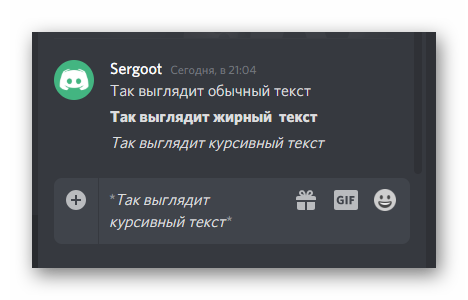
А если вы поставите по три таких символа, то получится жирная курсивная надпись.
Зачеркнутость
Для написания зачеркнутого текстов в Discord нужно оформить сообщение с помощью двух символов «Тильда» (~). Найти такой вы можете на полноформатной клавиатуре, над кнопкой 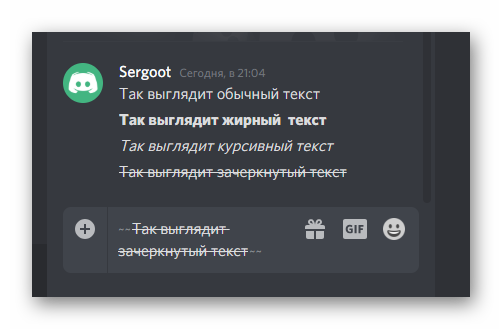
Цветное сообщение
Изначально сообщения от пользователей выделяются белым. Чтобы писать цветными буквами в Дискорде, нужно создать на сервере отдельную роль и настроить ее. Здесь все довольно просто:
- Кликаем по названию сервера и на переходим к странице параметров.
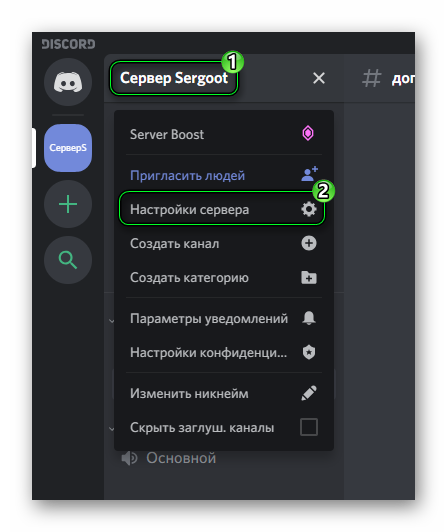
- Посещаем раздел «Роли».
- Кликаем ЛКМ по отмеченному значку (в форме плюса).
- Вводим название для новой категории.
- Выбираем также цвет.
- Активируем пункт «Показывать участников…».
- Сохраняем изменения.
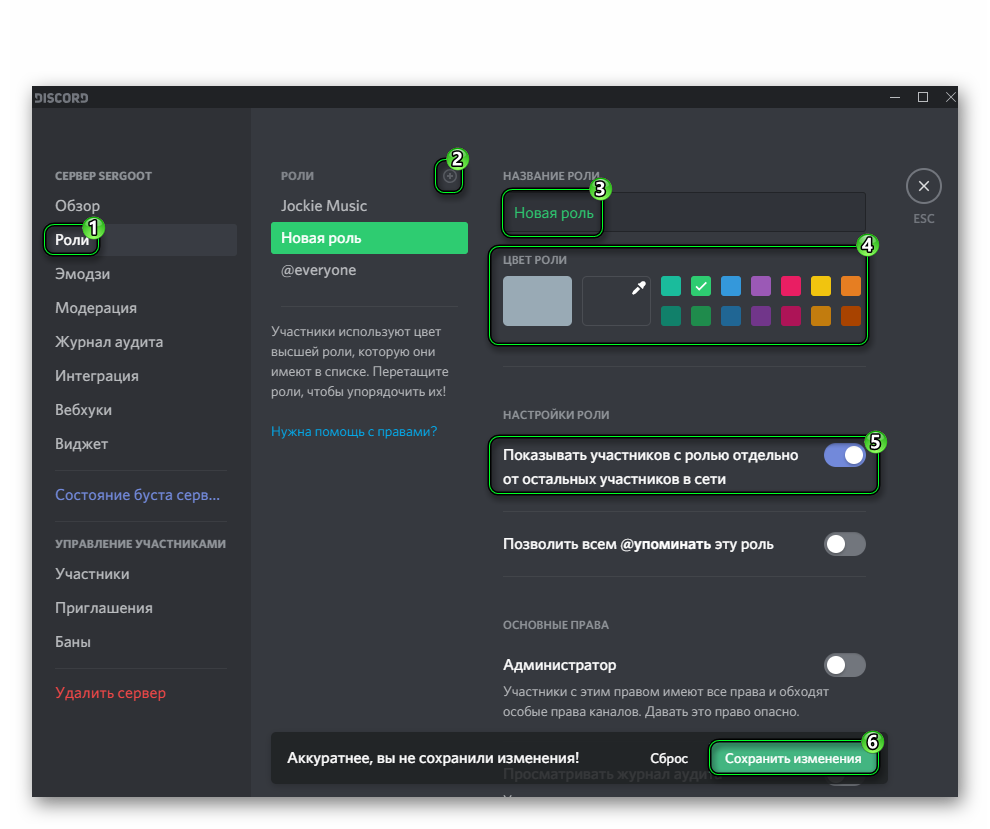
- Даем нужным участникам новую роль.
Дополнение
Есть небольшая хитрость по настройке шрифтов для сообщений. Попробуйте ввести текст в соответствующее поле без специальных символов, а затем с зажатой ЛКМ выделить его мышкой и навести курсор в центр надписи, отпустив ЛКМ. В результате отобразится режим редактирования текста с пятью кнопками.